¿Por qué no funciona la música de YouTube? ¿Como arreglar?
Similar a Apple Music y Spotify, YouTube Music es una de las plataformas de transmisión de música más populares, pero como cualquier aplicación, a veces encuentra problemas, como que YouTube Music no funciona. ¿Por qué no funciona YouTube Music? En este artículo, exploraremos las razones comunes por las que YouTube Music no funciona y brindaremos soluciones para solucionar este problema.
Contenido del artículo Parte 1. ¿Por qué YouTube Music no funciona?Parte 2. Cómo solucionar el problema de que YouTube Music no funcionaParte 3. La mejor manera de arreglar que la música de YouTube no funcione para siempreParte 4. Conclusión
Parte 1. ¿Por qué YouTube Music no funciona?
YouTube Music es una plataforma versátil para transmitir música, pero a veces puede encontrar problemas que impiden que funcione como se esperaba. ¿Por qué no funciona YouTube Music? A continuación se detallan algunas razones comunes por las que YouTube Music puede no funcionar:
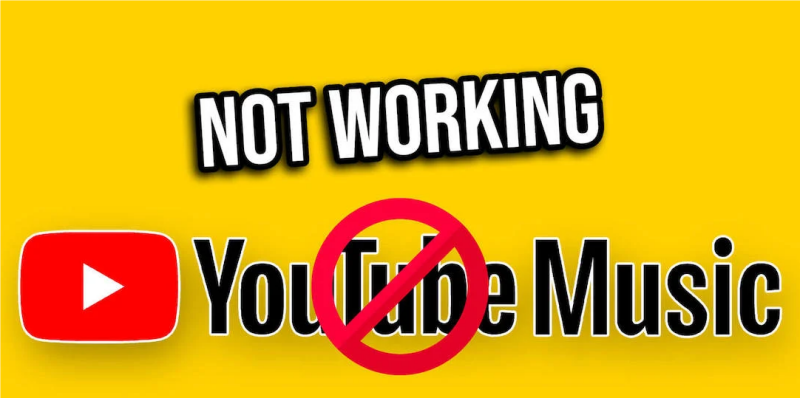
Razón 1. Mala conexión a Internet: YouTube Music requiere una conexión a Internet estable para transmitir música sin problemas. Si su conexión a Internet es lenta o intermitente, puede causar problemas de reproducción.
Razón 2. Fallos de la aplicación: Como cualquier otra aplicación, YouTube Music puede experimentar errores o fallas que afecten su rendimiento. Estos fallos pueden surgir debido a versiones de aplicaciones desactualizadas, datos de aplicaciones corruptos o conflictos con otras aplicaciones instaladas en su dispositivo.
Razón 3. Compatibilidad del dispositivo: Los problemas de compatibilidad entre la aplicación YouTube Music y el sistema operativo o el hardware de su dispositivo pueden provocar fallos de funcionamiento. Si el sistema operativo de su dispositivo está desactualizado o es incompatible con la aplicación, es posible que no funcione correctamente.
Razón 4. Problemas relacionados con la cuenta: Los problemas con tu cuenta de YouTube Music, como el estado de la suscripción, los problemas de pago o la configuración de la cuenta, pueden afectar la funcionalidad de la aplicación. Si hay problemas con su suscripción o verificación de cuenta, es posible que le impida acceder a ciertas funciones o contenido.
Razón 5. Interrupciones del servidor: A veces, YouTube Music puede experimentar interrupciones del servidor o tiempo de inactividad debido a problemas técnicos o de mantenimiento por parte de YouTube. Durante estos períodos, es posible que encuentre errores o interrupciones al utilizar la aplicación.
Razón 6. Restricciones geográficas: Ciertas funciones o contenido de YouTube Music pueden estar restringidos según su ubicación geográfica o región. Si intentas acceder a contenido que no está disponible en tu país, es posible que encuentres errores o limitaciones.
Razón 7. Interferencia de terceros: A veces, otras aplicaciones o servicios que se ejecutan en segundo plano en su dispositivo pueden interferir con la funcionalidad de YouTube Music. Esto podría deberse a conflictos entre aplicaciones o limitaciones de recursos en su dispositivo.
Quizás sepas por qué YouTube Music no funciona leyendo arriba. Al identificar la causa raíz del problema, puedes tomar las medidas adecuadas para resolverlo y hacer que YouTube Music vuelva a funcionar sin problemas. A continuación, busquemos los métodos para solucionar el problema de que YouTube Music no funciona.
Parte 2. Cómo solucionar el problema de que YouTube Music no funciona
Hemos aprendido por qué YouTube Music no funciona. Aquí hay una guía detallada sobre cómo solucionar el problema de que YouTube Music no funciona:
Método 1. Comprueba tu conexión a Internet
- Asegúrese de tener una conexión a Internet estable. Intente cambiar entre Wi-Fi y datos móviles para ver si eso resuelve el problema.
- Si usa Wi-Fi, reinicie su enrutador o módem y vuelva a conectarse a la red.
- Pruebe su velocidad de Internet utilizando una aplicación de prueba de velocidad para determinar si su conexión es suficiente para transmitir música.
Método 2. Actualiza la aplicación YouTube Music
- Asegúrese de tener instalada la última versión de la aplicación YouTube Music en su dispositivo. Las actualizaciones suelen incluir correcciones de errores y mejoras de rendimiento que pueden solucionar problemas con la aplicación.
- Vaya a Google Play Store (Android) o App Store (iOS), busque YouTube Music y verifique si hay una actualización disponible. En caso afirmativo, instálelo.
Método 3. Reinicia la aplicación
- Cierra la aplicación YouTube Music por completo y luego vuelve a abrirla. Esto puede ayudar a actualizar la aplicación y resolver fallos temporales.
- En Android, deslice el dedo hacia arriba desde la parte inferior de la pantalla para ver las aplicaciones recientes y luego deslice el dedo hacia afuera de la aplicación YouTube Music para cerrarla.
- En iOS, haz doble clic en el botón de inicio (o desliza hacia arriba desde la parte inferior de la pantalla en iPhone X o modelos posteriores) para ver aplicaciones recientes, luego desliza hacia arriba en la aplicación YouTube Music para cerrarla.
Método 4. Borrar datos y caché de la aplicación
¿Cómo solucionar el problema de que YouTube Music no funciona? Si la aplicación YouTube Music continúa funcionando mal, intenta borrar su caché y sus datos. Esto eliminará los archivos temporales y restablecerá la aplicación a su estado predeterminado.
- Vaya a la Configuración de su dispositivo, luego navegue hasta Aplicaciones o Administrador de aplicaciones.
- Busque YouTube Music en la lista de aplicaciones instaladas, tóquela y seleccione Almacenamiento o Uso de almacenamiento.
- Toque Borrar caché, luego Borrar datos (o Borrar almacenamiento) y confirme su acción.
Nota: Al borrar los datos, cerrarás tu sesión en la aplicación y tendrás que iniciar sesión nuevamente.
Método 5. Verificar la compatibilidad y configuración del dispositivo
- Asegúrese de que su dispositivo cumpla con los requisitos mínimos para ejecutar YouTube Music. Verifique si hay actualizaciones del sistema disponibles para su dispositivo e instálelas si es necesario.
- Revise los permisos de la aplicación otorgados a YouTube Music y asegúrese de que tenga acceso a las funciones necesarias, como almacenamiento, micrófono y servicios de ubicación.
Método 6. Póngase en contacto con el soporte de YouTube Music
Si el problema persiste después de intentar los pasos anteriores, considere comunicarse con el soporte de YouTube Music para obtener ayuda. Es posible que puedan proporcionar pasos adicionales para la solución de problemas o escalar el problema si es necesario.
Si sigue las razones anteriores por las que YouTube Music no funciona y estos pasos para solucionar el problema de YouTube Music no funciona, debería solucionar y resolver la mayoría de los problemas relacionados con YouTube Music que no funciona en su dispositivo.
Parte 3. La mejor manera de arreglar que la música de YouTube no funcione para siempre
Después de leer esta parte, ya deberías entender por qué YouTube Music no funciona y cómo solucionar este problema. Los métodos anteriores pueden ayudarte a resolver temporalmente el problema de que YouTube Music no funciona. ¿Existe una solución permanente a este problema? Por supuesto que lo hay. Puede descargar pistas de YouTube Music y guardarlas en su dispositivo, para no tener que preocuparse de que YouTube Music no funcione.
Es importante elegir una herramienta segura y profesional para descargar canciones de YouTube Music sin premium y guardarlas en tus dispositivos. TunesFun Convertidor de música de YouTube es un conversor y descargador de YouTube Music potente y seguro que le permite descargar canciones, listas de reproducción y álbumes de YouTube Music y convertirlos a formatos MP3/M4A/WAV/FLAC.
Con velocidad 10x, TunesFun YouTube Music Converter puede convertir docenas de canciones en minutos. Lo más importante es que después de finalizar la conversión, tendrás música de YouTube 100% sin pérdidas, que es igual que el archivo de audio original. La interfaz de usuario de este software es muy amigable. Y se aplica a Windows y Mac. Incluso si eres un usuario nuevo, no te preocupes por no saber cómo usarlo.
Características clave de TunesFun Convertidor de música de YouTube:
- Descarga y convierte música de YouTube a MP3/M4A/WAV/FLAC.
- Descarga y conversión rápidas, velocidad 10X disponible.
- Conserve canciones de YouTube 100% sin pérdidas después de la conversión.
- Conserve toda la información de la etiqueta ID3 después de la conversión.
- Actualización y soporte técnico gratuitos.
Cómo descargar canciones de YouTube Music usando TunesFun Convertidor de música de YouTube:
Paso 1. Instalar TunesFun YouTube Music Converter a tu dispositivo. Ábrelo y luego inicia sesión en tu cuenta de YouTube Music.

Paso 2. Selecciona las canciones de YouTube Music y el formato de salida. Seleccione las canciones de YouTube Music que desea convertir y elija el formato de salida que desee.

Paso 3. Convierte canciones de YouTube Music. Toque el botón "Convertir" para convertir pistas de YouTube Music a cualquier formato que necesite.

Una vez completada la conversión, puede guardar las pistas de YouTube Music descargadas en su dispositivo. De esta manera, podrás escuchar tu YouTube Music favorito en cualquier momento y en cualquier lugar sin preocuparte por el problema de que YouTube Music no funcione.
Parte 4. Conclusión
YouTube Music es una plataforma conveniente para reproducir tu música favorita, pero a veces puede tener problemas. Al leer este artículo, deberías saber por qué YouTube Music no funciona, así como algunas soluciones para solucionar el problema. Además, puedes descargar tus pistas favoritas a tu dispositivo a través de TunesFun Convertidor de música de YouTube, lo que garantiza una experiencia auditiva fluida e ininterrumpida, y nunca tendrás que preocuparte por el problema de que YouTube Music no funcione.
Comente